
Ein Factory Reset kann dein iPhone auf Werkseinstellungen zurücksetzen und viele Probleme lösen – sei es, weil es nicht mehr richtig funktioniert oder weil du es verkaufen möchtest. In dieser Anleitung erfährst du, wie du dein iPhone sicher zurücksetzt, ohne wichtige Daten zu verlieren.
Bevor du beginnst:
- Sichere deine Daten, um Verluste zu vermeiden.
- Deaktiviere Mein iPhone suchen, um die Aktivierungssperre zu entfernen.
- Stelle sicher, dass dein Akku ausreichend geladen ist.
Inhaltsverzeichnis
- 1. iPhone-Daten sichern
- 2. „Mein iPhone suchen“ deaktivieren
- 3. iPhone auf Werkseinstellungen zurücksetzen
- 4. iPhone nach dem Zurücksetzen einrichten
- Häufige Fragen zum iPhone-Reset
- Fazit
1. iPhone-Daten sichern, bevor du es zurücksetzt
Bevor du dein iPhone auf Werkseinstellungen zurücksetzt, solltest du alle wichtigen Daten sichern. Dafür kannst du entweder iCloud oder iTunes/Finder nutzen.
Backup mit iCloud
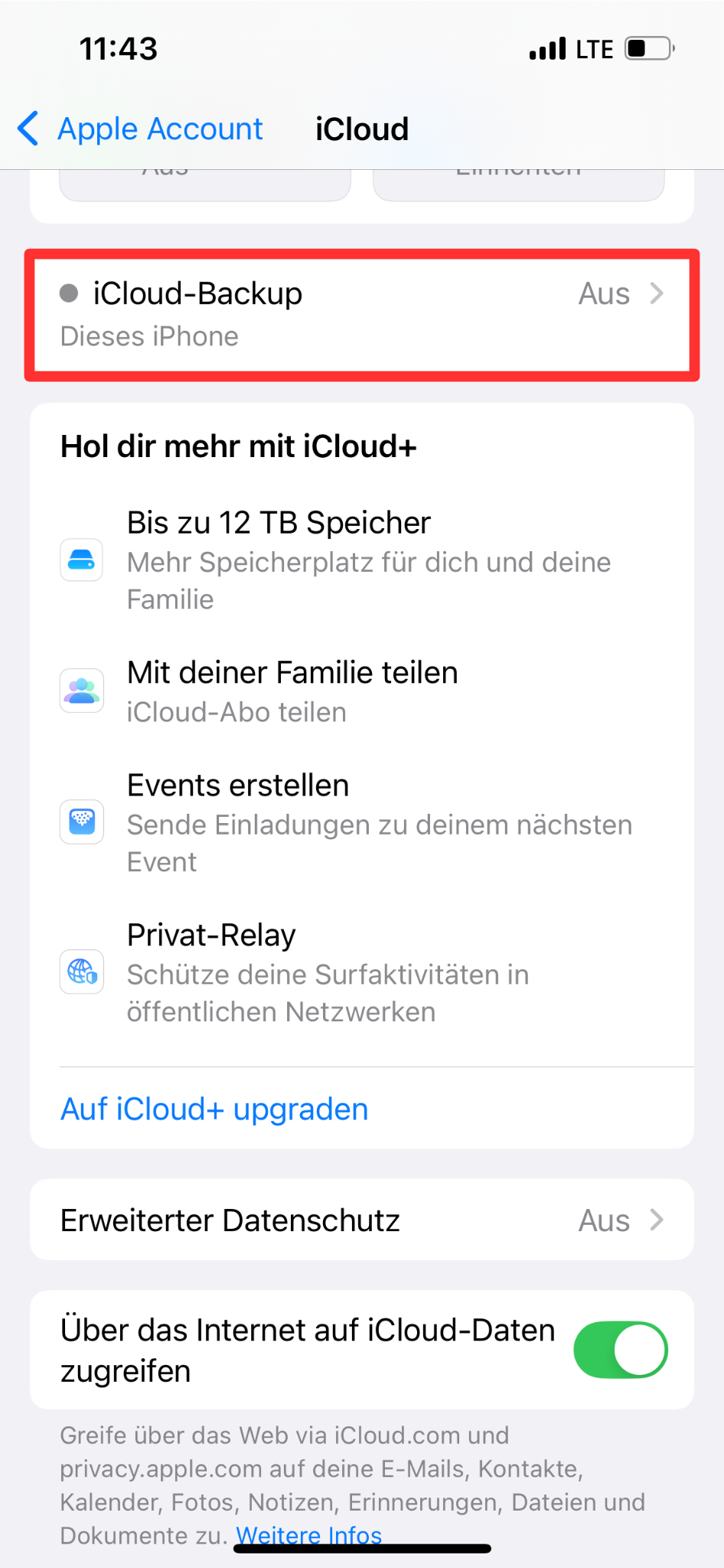
- Verbinde dein iPhone mit einem WLAN-Netzwerk.
- Öffne die Einstellungen und tippe oben auf deinen Namen.
- Gehe zu iCloud → iCloud-Backup.
- Aktiviere die Option iCloud-Backup und tippe auf Jetzt sichern.
Backup mit iTunes oder Finder (Mac & PC)
- Verbinde dein iPhone mit dem Computer per USB-Kabel.
- Öffne iTunes (Windows/macOS Mojave oder älter) oder Finder (macOS Catalina oder neuer).
- Klicke auf dein iPhone-Symbol.
- Wähle Backup jetzt erstellen und warte, bis der Vorgang abgeschlossen ist.
2. „Mein iPhone suchen“ deaktivieren
Damit dein iPhone nach dem Zurücksetzen nicht mehr mit deiner Apple-ID verknüpft ist, musst du die Mein iPhone suchen-Funktion deaktivieren.
So geht’s:
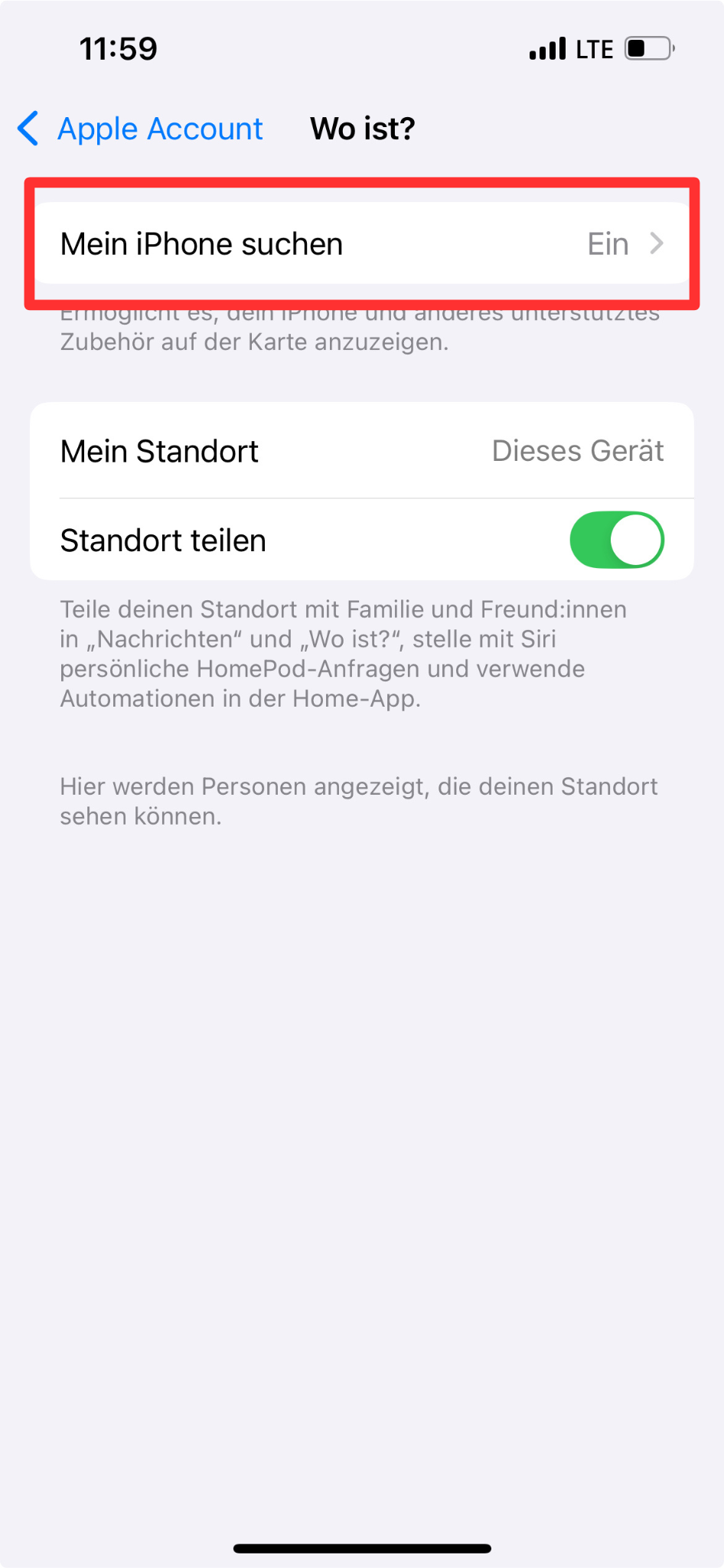
- Öffne die Einstellungen und tippe auf deinen Namen.
- Gehe zu Wo ist? → Mein iPhone suchen.
- Deaktiviere die Funktion und gib dein Apple-ID-Passwort ein.
Wichtig: Falls du dein iPhone verkaufst oder weitergibst, ist dieser Schritt essenziell! Andernfalls bleibt das Gerät mit deinem Konto verbunden.
Eine detaillierte Anleitung dazu findest du hier.
3. iPhone auf Werkseinstellungen zurücksetzen
Jetzt kannst du dein iPhone zurücksetzen und alle Inhalte löschen.
So setzt du dein iPhone auf Werkseinstellungen zurück:
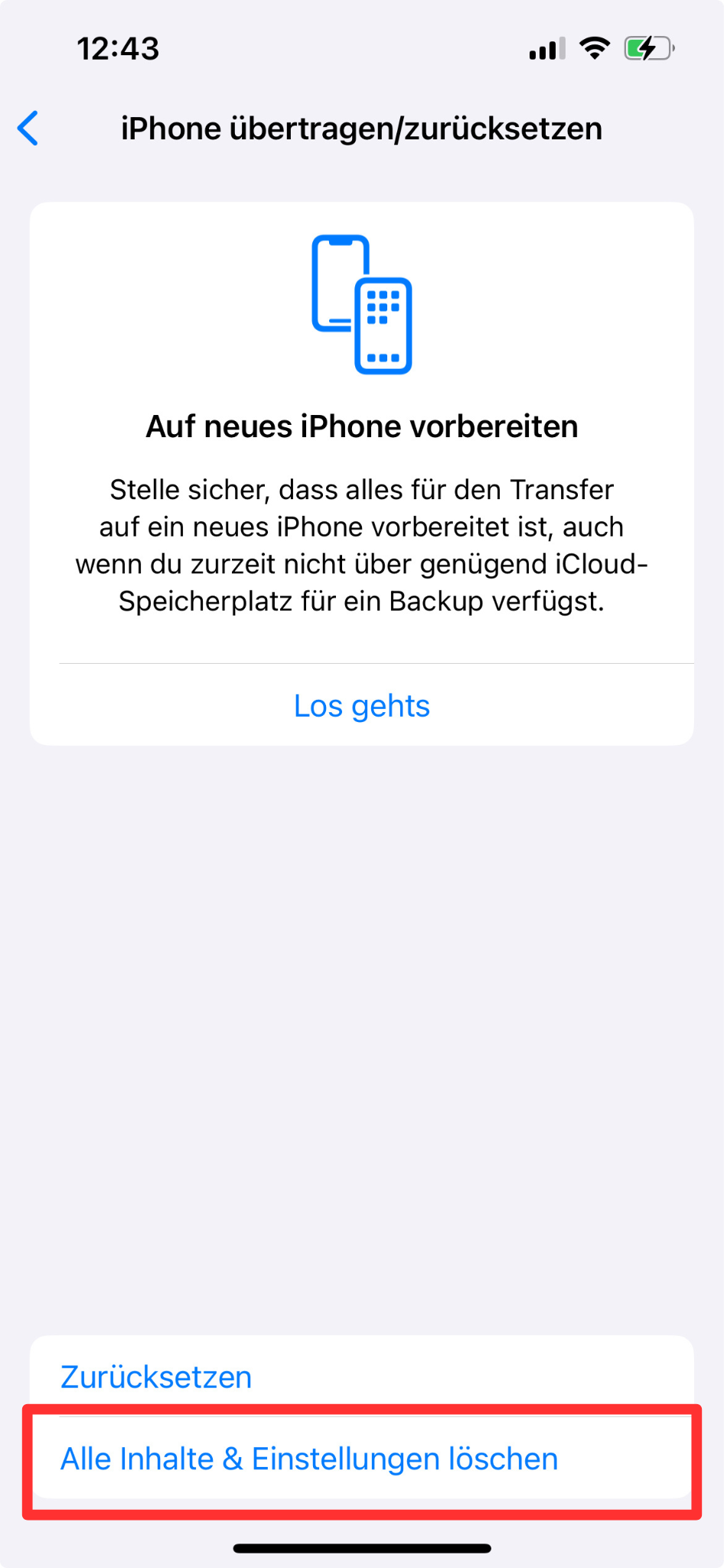
- Öffne die Einstellungen → Allgemein.
- Scrolle nach unten und tippe auf iPhone übertragen/zurücksetzen.
- Wähle Alle Inhalte & Einstellungen löschen.
- Gib dein Passwort oder den Sperrcode ein.
- Bestätige mit iPhone löschen und warte, bis das Gerät zurückgesetzt wird.
Tipp: Dieser Vorgang kann je nach Modell und Datenmenge einige Minuten dauern.
4. iPhone nach dem Zurücksetzen einrichten
Nach dem Zurücksetzen startet dein iPhone neu und zeigt den Hallo-Bildschirm.
So richtest du dein iPhone neu ein:
- Sprache und Region auswählen
- Mit WLAN verbinden
- Mit Apple-ID anmelden oder neue erstellen
- Face ID oder Touch ID einrichten
- Daten aus iCloud oder iTunes-Backup wiederherstellen oder als neues iPhone einrichten
Falls du dein iPhone verkaufen oder weitergeben möchtest, kannst du es an dieser Stelle einfach ausschalten.
Häufige Fragen zum iPhone-Reset
Löscht ein Factory Reset alle meine Daten?
Ja, nach dem iPhone-Werkseinstellung-Reset werden alle Apps, Bilder und Einstellungen entfernt. Daher ist ein Backup wichtig!
Kann ich mein iPhone ohne Computer zurücksetzen?
Ja! Du kannst dein iPhone direkt in den Einstellungen zurücksetzen (Allgemein → iPhone übertragen/zurücksetzen → Alle Inhalte & Einstellungen löschen).
Wie lange dauert das Zurücksetzen?
Je nach iPhone-Modell und Datenmenge dauert es zwischen 5 Minuten und 1 Stunde.
Entfernt das Zurücksetzen die iOS-Version?
Nein. Dein iPhone bleibt auf der aktuellen iOS-Version, aber alle persönlichen Daten werden gelöscht. Du hast Probleme mit deinem iOS 17-Update? Kein Problem! Lies in diesem Beitrag nach, woran es liegen könnte.
Wird die Apple-ID beim Zurücksetzen entfernt?
Nein, die Apple-ID bleibt mit dem Gerät verknüpft. Deshalb musst du Mein iPhone suchen vorher deaktivieren.
Ein neues iPhone nach dem Zurücksetzen? Swappie hat die Lösung!
Möchtest du nach dem Zurücksetzen auf ein neues oder neuwertiges Gerät umsteigen? Bei Swappie findest du eine große Auswahl an professionell geprüften und garantierten iPhones (z. B. ein iPhone 12, iPhone 13 oder das neueste iPhone 16) – bis zu 40 % günstiger als neu! Legst du viel Wert auf ein iPhone mit großem Speicherplatz oder ist eine Top-Kameraqualität ein absolutes Muss für dich? Egal, was es ist, bei Swappie findest du dein Traum-Smartphone.
Jetzt entdecken: iPhones bei Swappie kaufen
Warum Swappie?

100 % Qualität: Alle iPhones werden von unseren Technikern geprüft & erneuert.
3 Jahre Garantie: Bis zu 36 Monate Schutz – mehr als bei vielen Neugeräten!
30 Tage Rückgaberecht: Falls du deine Meinung änderst.
Jetzt stöbern & sparen! iPhone-Angebote ansehen
Fazit: iPhone zurücksetzen leicht gemacht
Ein iPhone auf Werkseinstellungen zurücksetzen ist einfach, wenn du die richtigen Schritte befolgst. Vergiss nicht, vorher ein Backup zu erstellen und Mein iPhone suchen zu deaktivieren, falls du es verkaufen möchtest.
Falls du nach einem neuen iPhone suchst, bietet Swappie geprüfte, günstige und nachhaltige Alternativen!
Jetzt iPhone entdecken Hier klicken
